作者:爱我独自等待_白兔窝2013 | 来源:互联网 | 2024-11-18 14:41
准备材料
- 树莓派4B
- 树莓派系统镜像
- SDFormatter(格式化工具)
- Win32DiskImager(镜像烧录工具)
镜像下载
推荐使用2020-08-24版本的Raspberry Pi OS,该版本较为稳定。下载地址:https://downloads.raspberrypi.org/raspios_arm64/images/raspios_arm64-2020-08-24/
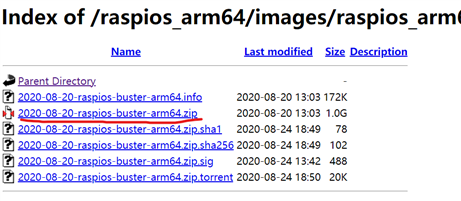
镜像烧录
首先,使用SDFormatter格式化SD卡。格式化完成后,使用Win32DiskImager将下载的镜像文件烧录到SD卡中。

打开Win32DiskImager,选择img镜像文件进行烧录。如果有提示,点击YES,然后耐心等待烧录过程完成。


配置无显示器启动
如果希望在没有连接HDMI显示器的情况下启动树莓派,需要对写入系统的根目录下的config.txt文件进行修改。

将第22行的注释去掉,修改为:
hdmi_force_hotplug=1

更换国内源
为了加快软件包的下载速度,建议更换为国内的软件源。编辑/etc/apt/sources.list文件:
# 编辑 sources.list 文件
sudo nano /etc/apt/sources.list
# 将所有内容注释掉,然后添加如下连接
deb http://mirror.tuna.tsinghua.edu.cn/raspbian/raspbian/ buster main contrib non-free rpi
deb-src http://mirror.tuna.tsinghua.edu.cn/raspbian/raspbian/ buster main contrib non-free rpi
编辑/etc/apt/sources.list.d/raspi.list文件:
# 编辑 raspi.list 文件
sudo nano /etc/apt/sources.list.d/raspi.list
# 将原镜像用#号注释掉,然后插入清华的系统源地址
deb http://mirror.tuna.tsinghua.edu.cn/raspberrypi/ buster main ui
更新系统
完成上述配置后,开始更新系统源和软件包:
# 开始更新源
sudo apt-get update
# 安装软件包
sudo apt-get upgrade
解决网络问题
如果在执行sudo apt-get update时遇到“Temporary failure resolving”错误,可以通过修改网络配置来解决:
# 打开 /etc/dhcpcd.conf 文件
sudo nano /etc/dhcpcd.conf
# 修改文件中 static domain_name_servers 的内容,将其改为8.8.8.8 8.8.4.4
# 示例: static domain_name_servers=192.168.1.1 8.8.8.8 8.8.4.4
# 运行如下命令
sudo service dhcpcd restart
sudo systemctl daemon-reload
sudo /etc/init.d/networking restart

此时再次运行sudo apt-get update,应能成功。

至此,树莓派4B的基础系统安装完成!